Jak skonfigurować serwer DHCP i klient na Centos i Ubuntu
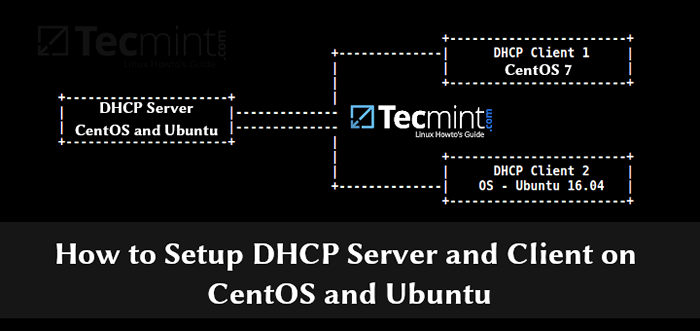
- 3274
- 732
- Klaudia Woś
DHCP (Krótkie dla Dynamiczny protokół konfiguracji hosta) to protokół klienta/serwera, który umożliwia serwera automatyczne przypisanie adresu IP i innych powiązanych parametrów konfiguracyjnych (takich jak maska podsieci i domyślna brama) do klienta w sieci.
DHCP jest ważne, ponieważ uniemożliwia systemowi lub administratorowi sieci ręczne konfigurowanie adresów IP dla nowych komputerów dodanych do sieci lub komputerów, które są przenoszone z jednej podsieci do drugiej.
Adres IP przypisany przez a DHCP serwer do a DHCP Klient jest na "wynajem", Czas dzierżawy zwykle różni się w zależności od tego, jak długo komputer klienta może wymagać połączenia lub konfiguracji DHCP.
W tym artykule wyjaśnimy, jak skonfigurować serwer DHCP w Centos I Ubuntu Dystrybucje Linux do automatycznego przypisania adresu IP do komputera klienta.
Instalowanie serwera DHCP w Centos i Ubuntu
Dchp Pakiet serwera jest dostępny w oficjalnych repozytoriach głównego nurtu dystrybucji Linux, instalacja jest dość łatwa, po prostu uruchom następujące polecenie.
#Yum Zainstaluj DHCP #CENTOS $ sudo apt Zainstaluj ISC-DHCP-SERVER #UBUNTU
Po zakończeniu instalacji skonfiguruj interfejs, na którym chcesz DHCP demon, aby służyć żądaniom w pliku konfiguracyjnym /etc/default/isc-dhcp-serwer Lub /etc/sysconfig/dhcpd.
#vim/etc/sysconfig/dhcpd #Centos $ sudo vim/etc/default/isc-dhcp-server #UBUNTU
Na przykład, jeśli chcesz DHCPD demon do słuchania ETH0, Ustaw go za pomocą następującej dyrektywy.
Dhcpdargs = ”ETH0”
Zapisz plik i wyjdź.
Konfigurowanie serwera DHCP w Centos i Ubuntu
Główny DHCP Plik konfiguracyjny znajduje się pod adresem /etc/dhcp/dhcpd.conf, które powinny zawierać ustawienia tego, co robić, gdzie coś zrobić i wszystkie parametry sieciowe, aby dostarczyć klientom.
Ten plik zasadniczo składa się z listy stwierdzeń zgrupowanych w dwie szerokie kategorie:
- Globalne parametry: Określ, jak wykonać zadanie, czy wykonać zadanie, czy jakie parametry konfiguracji sieci należy dostarczyć klientowi DHCP.
- Deklaracje: Zdefiniuj topologię sieci, stwierdza, że klienci są, oferują adresy dla klientów lub zastosuj grupę parametrów do grupy deklaracji.
Teraz otwórz i edytuj plik konfiguracyjny, aby skonfigurować serwer DHCP.
------------ Na Centos ------------ # cp/usr/share/doc/dhcp-4.2.5/DHCPD.conf.Przykład/etc/dhcp/dhcpd.conf # vi/etc/dhcp/dhcpd.conf ------------ Na Ubuntu ------------ $ sudo vim/etc/dhcp/dhcpd.conf
Zacznij od zdefiniowania Globalne parametry które są wspólne dla wszystkich obsługiwanych sieci, u góry pliku. Będą miało zastosowanie do wszystkich deklaracji:
Opcja nazwa domeny „TecMint.lan "; opcja domena-name-servers ns1.Tecmint.Lan, NS2.Tecmint.Lan; Default-lease Time 3600; maksymalny czas lewy 7200; autorytatywny;
Następnie musisz zdefiniować podsieć podsieci wewnętrznej I.mi 192.168.1.0/24 jak pokazano.
Podsieć 192.168.1.0 Mash Network 255.255.255.0 ROUTERY OPCJA 192.168.1.1; Opcja podsieci 255.255.255.0; Opcja poszukiwania domeny „TecMint.Lan "; opcja domena-nazwa-servers 192.168.1.1; Zakres 192.168.10.10 192.168.10.100; Zakres 192.168.10.110 192.168.10.200;
Zauważ, że hosty wymagające specjalnych opcji konfiguracji można wymienić w Oświadczenia hosta (Zobacz DHCPD.conf Strona Man).
Teraz, kiedy skonfigurowałeś swój DHCP Demon serwerowy, musisz uruchomić usługę w średnim czasie i włączyć ją automatycznie od następnego rozruchu systemu i sprawdzić, czy jest uruchomiony przy użyciu następujących poleceń.
------------ Na Centos ------------ # Systemctl Start DHCPD # Systemctl Włącz DHCPD # Systemctl Włącz DHCPD ------------ Na Ubuntu ------------ $ sudo systemctl start isc-dhcp-server $ sudo systemctl Włącz ISC-DHCP-SERVER $ SUDO Systemctl Włącz ISC-DHCP-SERVER
Następnie zezwolić na żądania DHCP Demon w zaporze ogniowej, który słucha w porcie 67/UDP, biegiem.
------------ Na Centos ------------ um------------ Na Ubuntu ------------ $ sudo ufw zezwolić 67/udp $ sudo ufw Reload
Konfigurowanie klientów DHCP
Na koniec musisz sprawdzić, czy DHCP serwer działa dobrze. Zaloguj się do kilku maszyn klientów w sieci i skonfiguruj je do automatycznego odbierania adresów IP z serwera.
Zmodyfikuj odpowiedni plik konfiguracyjny dla interfejsu, w którym klienci będą automatycznie receiować adresy IP.
Konfiguracja klienta DHCP na centrali
NA Centos, Pliki konfiguracyjne interfejsu zjadły znajdujące się w /etc/sysconfig/scripts/.
# vim/etc/sysconfig/sieciowe scripts/ifcfg-eth0
Dodaj opcje poniżej:
Device = eth0 bootproto = dhcp type = ethernet onboot = tak
Zapisz plik i uruchom ponownie usługę sieciową (lub ponownie uruchomić system).
# Systemctl restart sieć
Konfiguracja klienta DHCP na Ubuntu
NA Ubuntu 16.04, Możesz skonfigurować cały interfejs w pliku konfiguracyjnym /etc/sieci/interfejsy.
$ sudo vi/etc/sieci/interfejsy
Dodaj w nim te linie:
Auto ETH0 iface ETH0 INET DHCP
Zapisz plik i ponownie uruchom usługi sieciowe (lub ponownie uruchomić system).
$ sudo systemCtl restartuj sieci sieciowe
NA Ubuntu 18.04, Networking jest kontrolowany przez program NetPlan. Musisz edytować odpowiedni plik w katalogu /etc/netplan/, Na przykład.
$ sudo vim/etc/netplan/01-netcfg.Yaml
Następnie włącz DHCP4 na przykład pod określonym interfejsem pod Ethernet, ENS0, i skomentuj statyczne konfiguracje związane z IP:
Sieć: Wersja: 2 Renderer: Networkd Ethernets: ENS0: DHCP4: Tak
Zapisz zmiany i uruchom następujące polecenie, aby wpłynąć na zmiany.
$ sudo netplan Zastosuj
Aby uzyskać więcej informacji, zobacz DHCPD I DHCPD.conf Strony człowieka.
$ man dhcpd $ man dhcpd.conf
W tym artykule wyjaśniliśmy, jak skonfigurować serwer DHCP Centos I Ubuntu Rozkłady Linux. Jeśli potrzebujesz więcej wyjaśnień na temat dowolnego punktu, możesz zadać pytanie za pośrednictwem poniższego formularza opinii lub po prostu udostępnić nam swoje komentarze.
- « Jak włączyć subskrypcję RHEL w RHEL 8
- Jak zainstalować GNU GCC (C i C ++ narzędzia programistyczne w RHEL/CENTOS i FEDORA »

